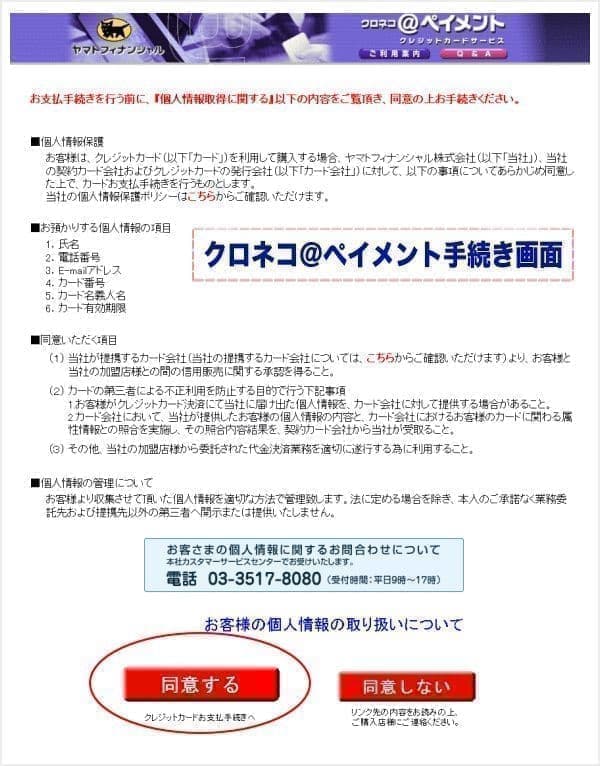お買い物方法・手順のご案内
目的の商品ページに移動する。
サンプルではPC用のページ上部、メインメニューを例にご案内します。
メニューより目的の商品(紹介例はふぐ刺し)を選び、クリックの上、商品ページに移動ください。
※スマホでは表示が変わりますが全体の流れは同様です。
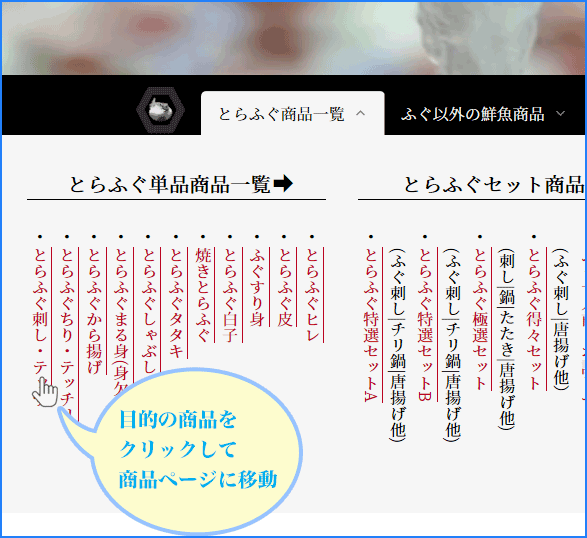
メニューより目的の商品(紹介例はふぐ刺し)を選び、クリックの上、商品ページに移動ください。
※スマホでは表示が変わりますが全体の流れは同様です。
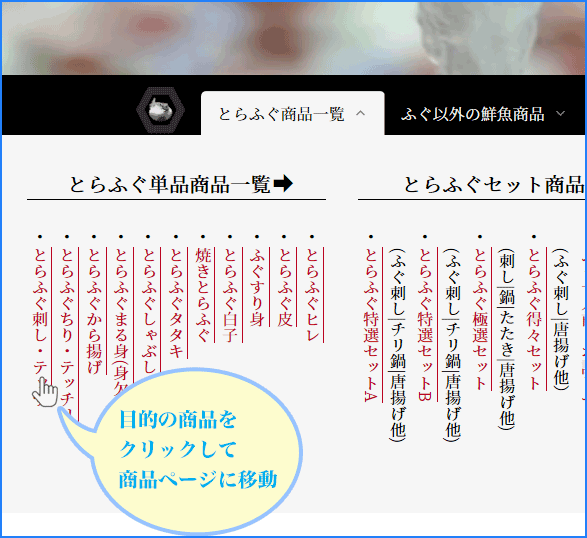
商品を「買い物かごに入れる」(※注文する)
目的の商品が決まりましたら数量を選びます。
商品と数量が決定したら「買い物かごに入れる」をクリックします。
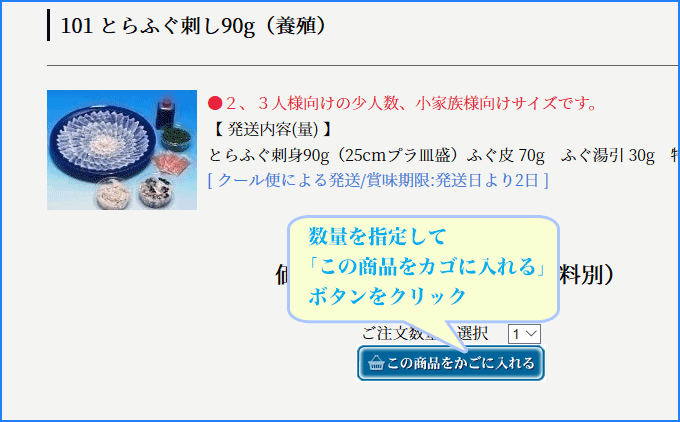
商品と数量が決定したら「買い物かごに入れる」をクリックします。
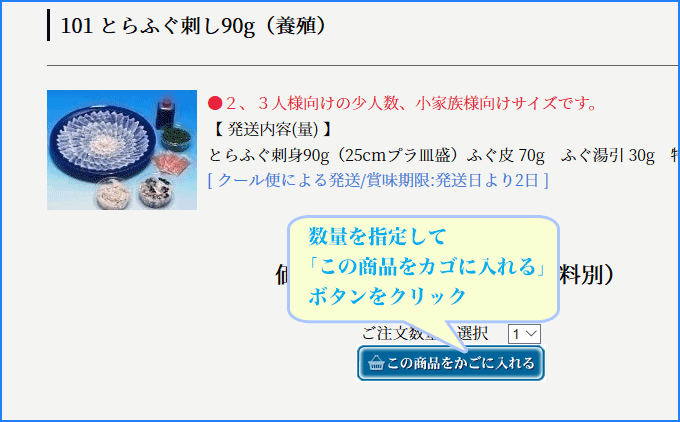
注文内容に間違いがないか確認し、必要に応じて追加、修正します。
ご注文商品、数量に間違いが無いか確認します。
※数量の追加、減数はこの画面から変更可能です。
ご注文商品、数量が正しく表示されていない場合にクリックして修正します。
ご注文を取り消したい時に押します。単品ごとの取り消しは「×」から
他の商品を続けてお買い物される時、クリックして商品ページに戻ります。
※ステップ1と同様に新しく商品を注文すると(例ではタコしゃぶ)カゴ画面に追加されます。
ご注文内容に問題がないことを確認いただいたらいずれかにチェックをして次に進みます。
※初めてのお客様はID登録していない方に 黒丸チェックを入れてお進みください。
お客様IDを登録済みのお客様は必要な情報を入力下さい。
※ポイント使用のお客様は必ずご登録のID・パスワードを入力してお買い物下さい。
クリックして次の画面に移動します。
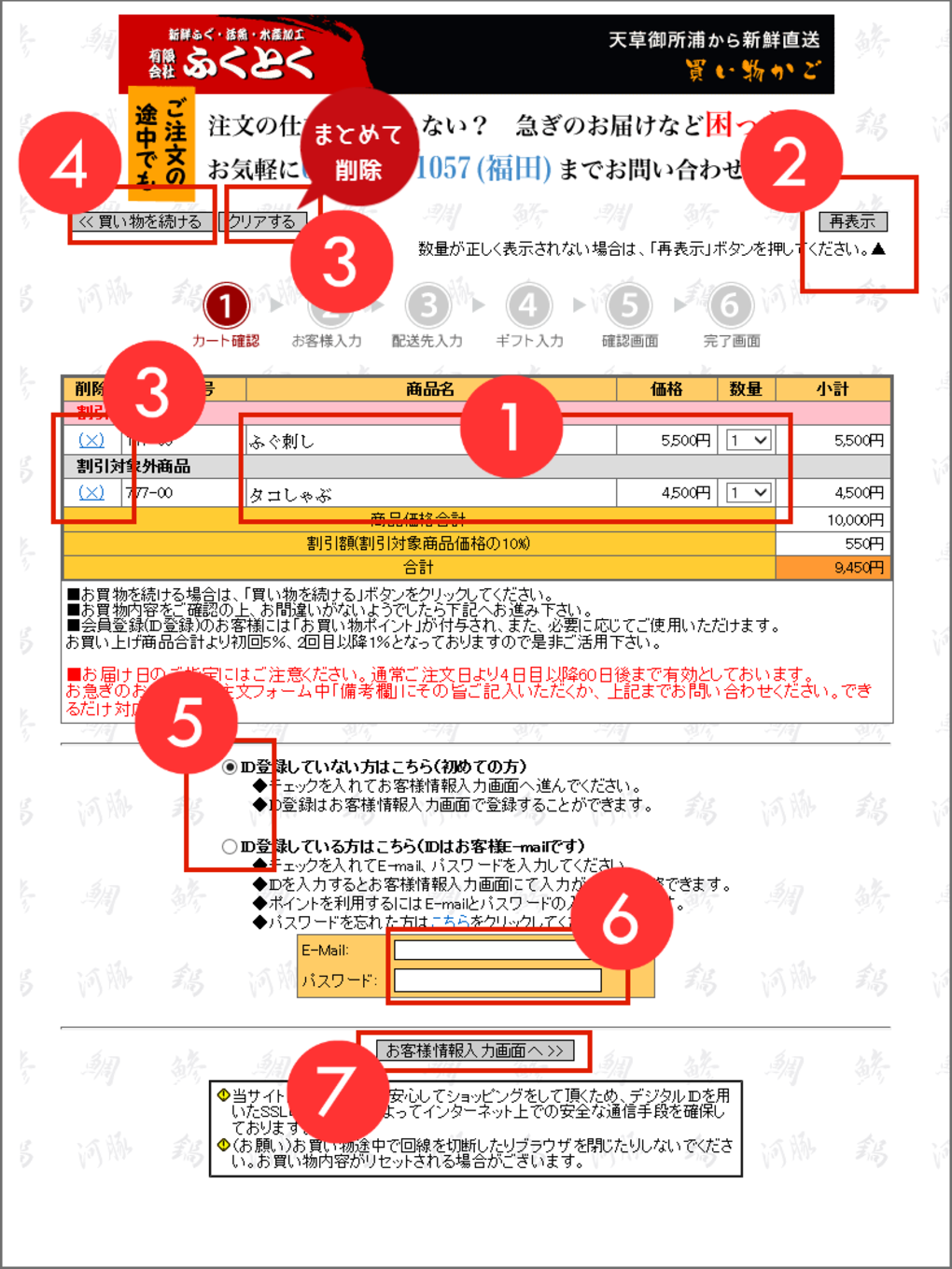
※数量の追加、減数はこの画面から変更可能です。
ご注文商品、数量が正しく表示されていない場合にクリックして修正します。
ご注文を取り消したい時に押します。単品ごとの取り消しは「×」から
他の商品を続けてお買い物される時、クリックして商品ページに戻ります。
※ステップ1と同様に新しく商品を注文すると(例ではタコしゃぶ)カゴ画面に追加されます。
ご注文内容に問題がないことを確認いただいたらいずれかにチェックをして次に進みます。
※初めてのお客様はID登録していない方に 黒丸チェックを入れてお進みください。
お客様IDを登録済みのお客様は必要な情報を入力下さい。
※ポイント使用のお客様は必ずご登録のID・パスワードを入力してお買い物下さい。
クリックして次の画面に移動します。
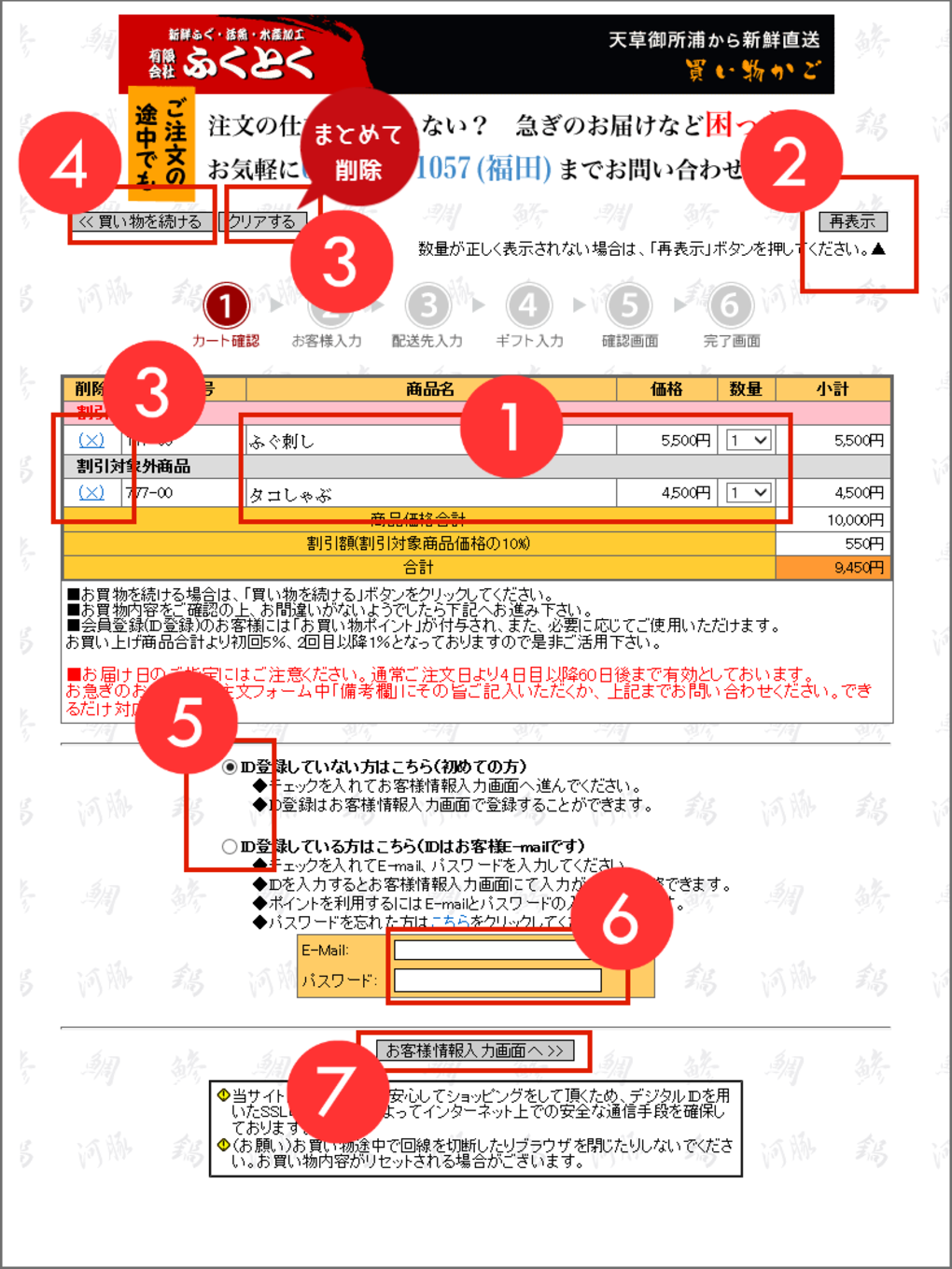
ご注文者様の情報を入力
お客様情報の入力をお願いします。
※アドレスのご入力間違いには気を付けて記入ください。
※特に携帯アドレスのお客様は受信設定にて「tot3.com」ドメインが受信できるよう設定をお願いします。
簡単なアンケートをお願いしております。
当店からのメールマガジン購読を選択します。
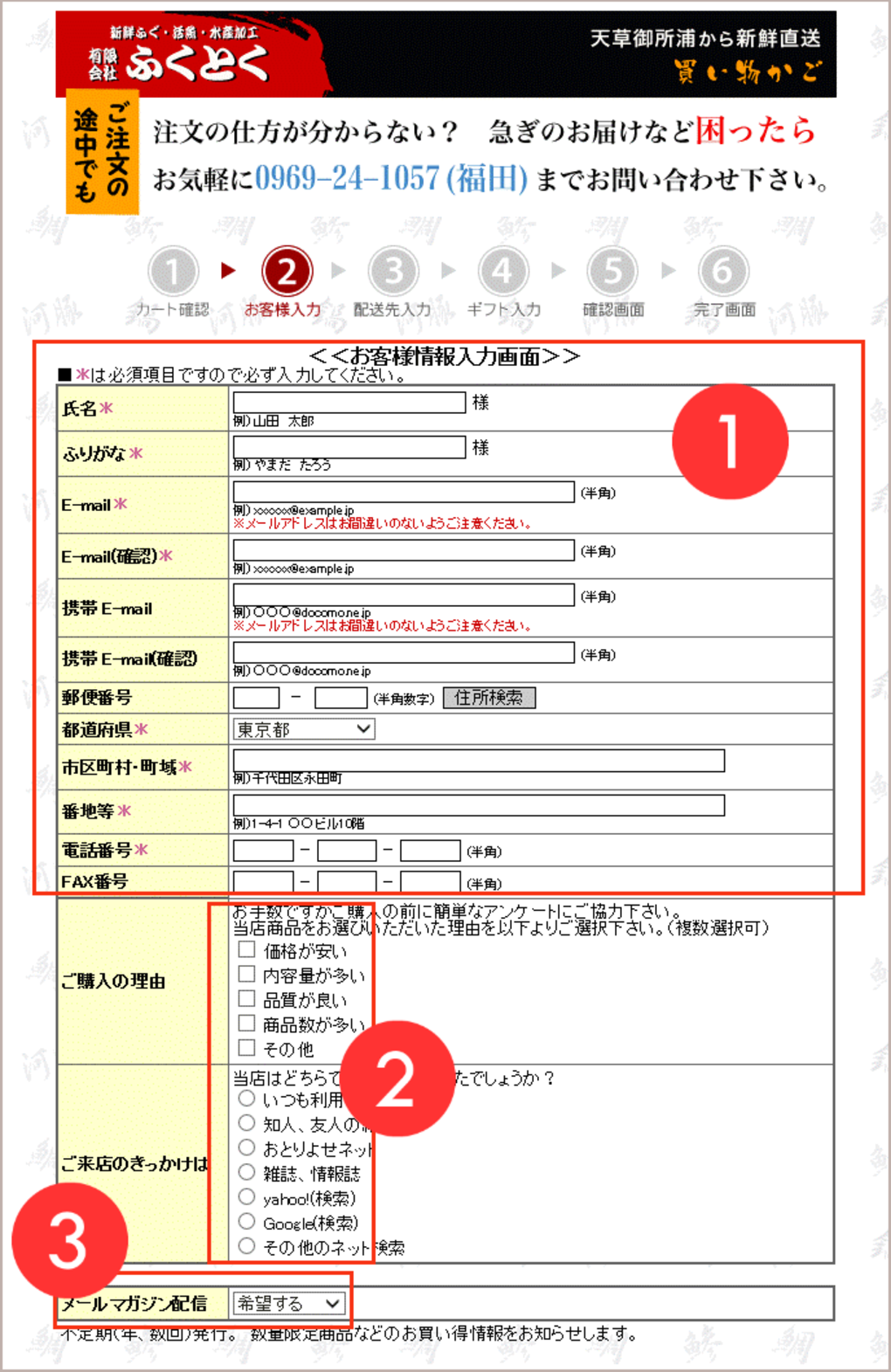
※アドレスのご入力間違いには気を付けて記入ください。
※特に携帯アドレスのお客様は受信設定にて「tot3.com」ドメインが受信できるよう設定をお願いします。
簡単なアンケートをお願いしております。
当店からのメールマガジン購読を選択します。
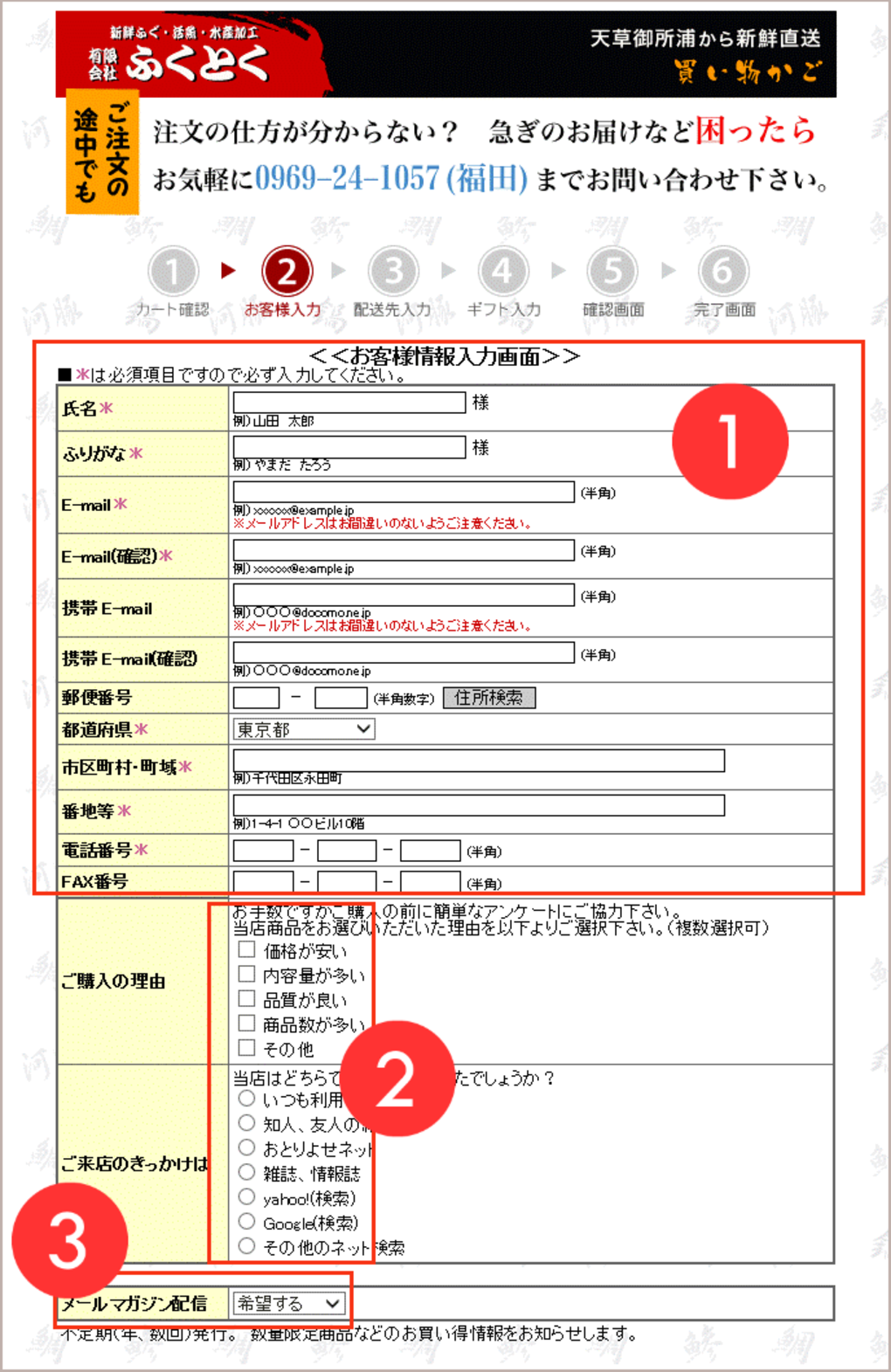
お支払方法を決定します。(step3と同じ画面、下段)
お支払方法を該当欄よりお選び下さい。
※クレジットカード、コンビニ決済など希望のお客様はリンクより事前にご確認下さい。
お申込者と入金者名が違う場合など当店に対するお知らせ事項があればできるだけ詳しくご記入下さい。
お客様ID登録で次回から簡単にご注文いただけます。
お客様の住所などを登録いただく事で次回からの入力作業が簡単に行える他、ポイント発行など様々なお客様サービスがご利用いただけます。左「□」に
を入れ、パスワードを入力します。
※パスワードは紙などに記入して保管下さい。当店からはお知らせいたしません。
お届け先が1箇所か複数箇所のいずれかを選択します。
※ご注文の内容によって「お届け先が複数箇所」の表示はでません。
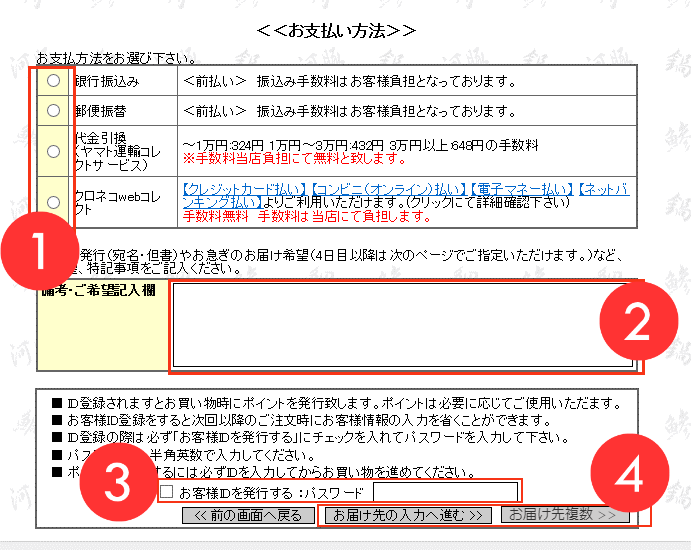
※パスワードは紙などに記入して保管下さい。当店からはお知らせいたしません。
お届け先が1箇所か複数箇所のいずれかを選択します。
※ご注文の内容によって「お届け先が複数箇所」の表示はでません。
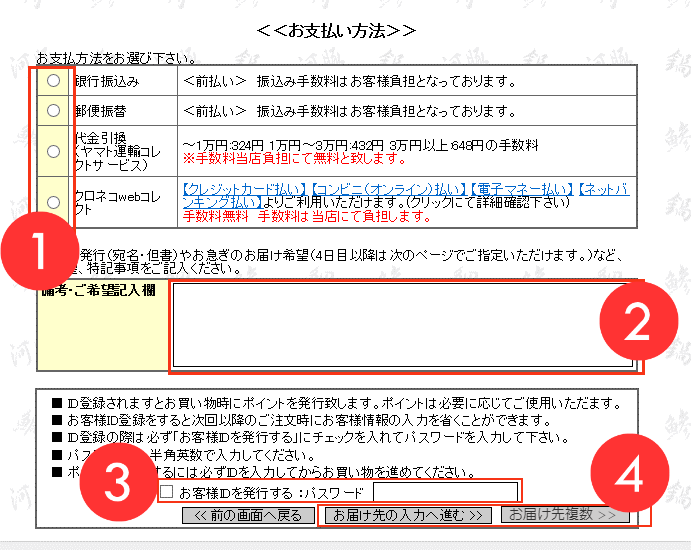
お届け先、お届け日などを指定します。
ご注文者と同じ氏名、住所にお届けの場合は「以下に自動入力する」ボタンをクリックするだけで必要な項目が自動入力されます。(複数のお届け先を登録、選択可能)
お届け先がご注文者と別の場合、該当欄に必要事項をご記入下さい。
お届け希望日を「カレンダーより選択」ボタンをクリックして表示のカレンダーより希望日を選択下さい。
※ご注文日より最短4日目より60日後まで指定ができます。
お届け時間帯の指定ができます。プルダウンメニューより選択下さい。
※(午前中・14-16時・16-18時・18-20時・20-21時)
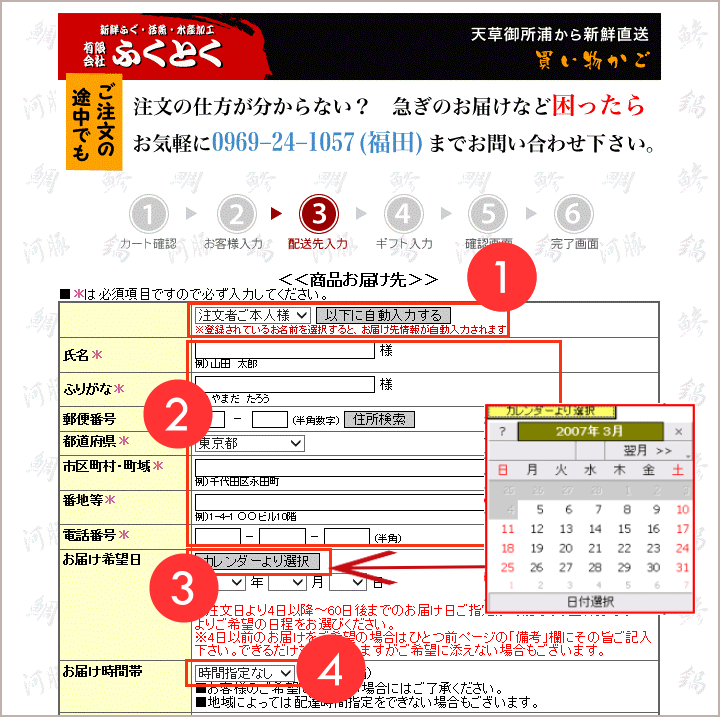
お届け先がご注文者と別の場合、該当欄に必要事項をご記入下さい。
お届け希望日を「カレンダーより選択」ボタンをクリックして表示のカレンダーより希望日を選択下さい。
※ご注文日より最短4日目より60日後まで指定ができます。
お届け時間帯の指定ができます。プルダウンメニューより選択下さい。
※(午前中・14-16時・16-18時・18-20時・20-21時)
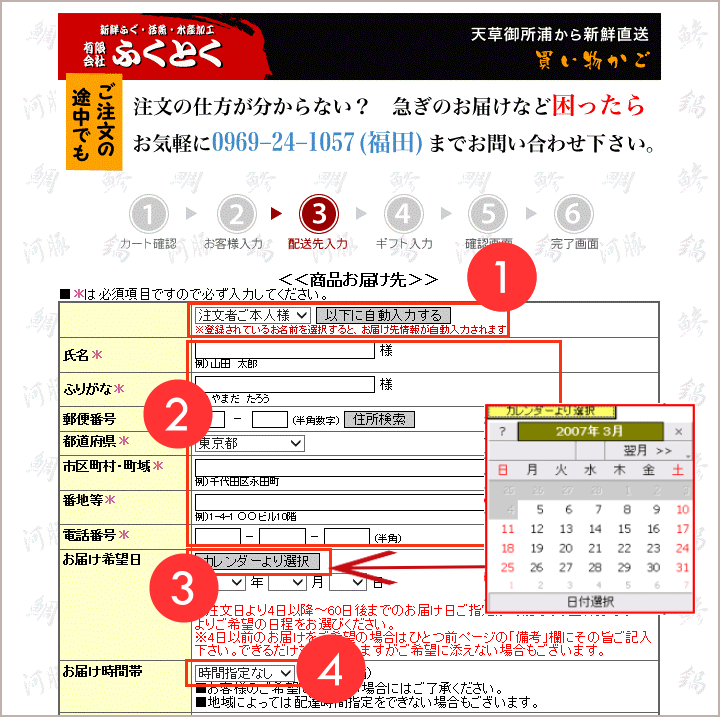
熨斗、メッセージカードほか無料サービス
「のし」は無料にてお付けいたします。プルダウンメニューより表書きをお選び下さい。該当にない場合は下空欄にご記入下さい。
「メッセージカード」も無料にてお付けいたします。メニューより「希望する」を選択し、下、入力欄にメッセージ内容をご記入下さい。
おご注文者様に代わってお届け先様へお電話を差し上げ、ご都合をお聞きし、お届け日を確定するサービスです。
「配達日ご都合確認依頼希望」と入力下さい。
※贈答で「いつ、お届けしたら良いか先方の都合が分からない。直にお聞きするのはちょっと憚ります」とのお声を頂き取り入れたサービスです。
配達されたかどうかの確認とは違いますのでご注意下さい。「贈り物の用途」となっておりますが実際の内容とは違っております。システムの仕様にてご了承下さい。
step4で「お届け先が複数箇所」ご選択のお客様
複数のお届け先がある場合は上、入力したお届け先情報を一旦追加登録します。お届け先毎に①~⑧を繰り返します。
お届け先の登録が全て完了したらクリックして移動します。
※お届け先が1つの場合の表示は「最終画面へ進む」(step7)となります。
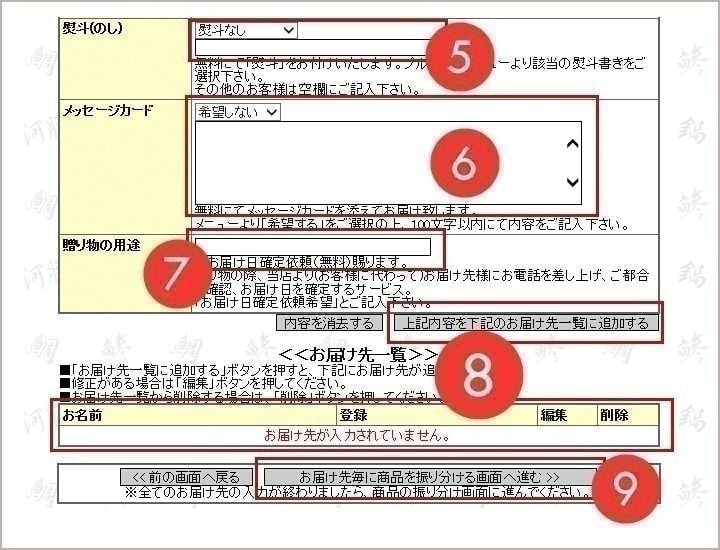
お届け先の登録が全て完了したらクリックして移動します。
※お届け先が1つの場合の表示は「最終画面へ進む」(step7)となります。
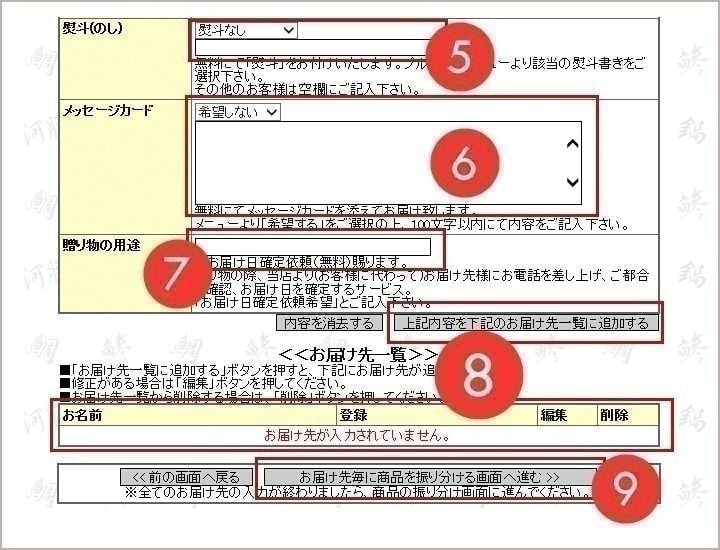
例)ふぐ刺しを3個注文で2か所に振り分け
お届け先のお名前を選択します。
お届け先毎に該当商品の数量を決めます。
商品のお届け割り当てが完了すると「割り当て済み」と表示されます。
<<お届け先一覧>>にお届け先毎の商品名、数量が表示されます。
間違いがないかよく確認して「確認画面」ボタンを押します。
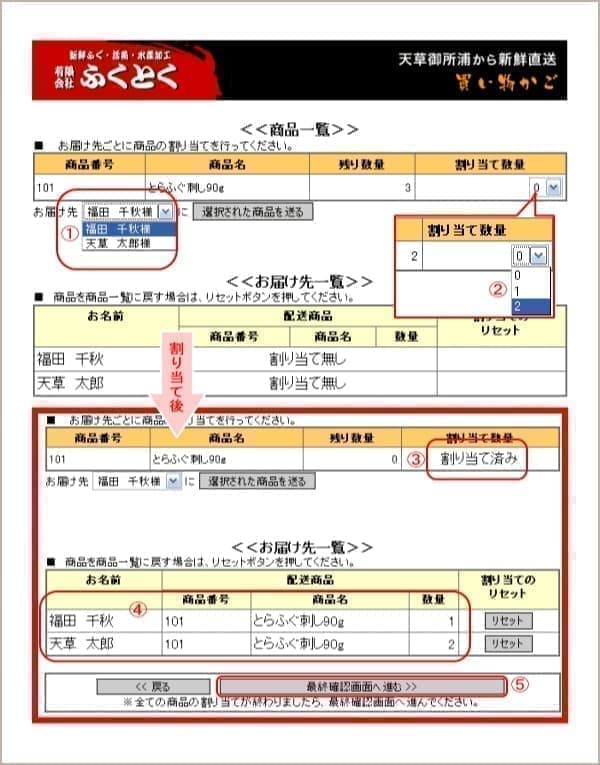
お届け先毎に該当商品の数量を決めます。
商品のお届け割り当てが完了すると「割り当て済み」と表示されます。
<<お届け先一覧>>にお届け先毎の商品名、数量が表示されます。
間違いがないかよく確認して「確認画面」ボタンを押します。
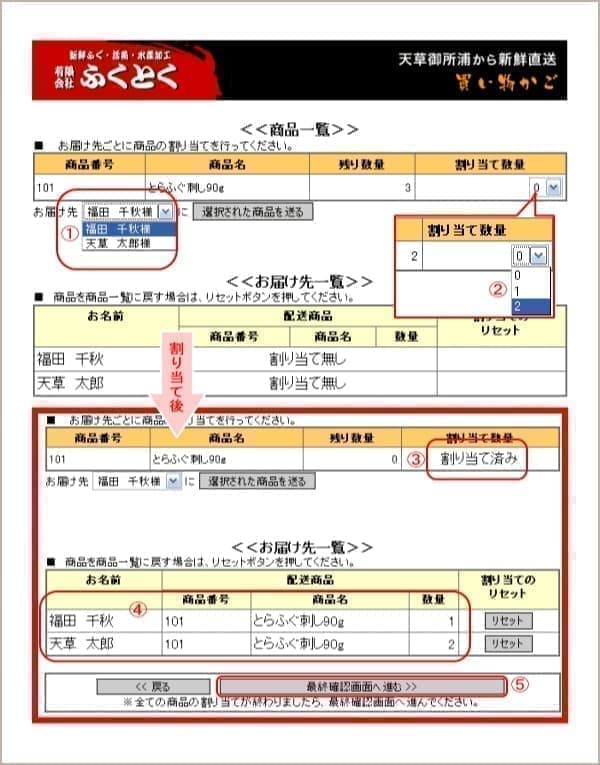
ご注文商品、お客様・お届け先情報の最終確認
ご注文商品内容です。間違いないかご確認下さい。
ご注文者の情報です。間違いないかご確認下さい。
お届け先分の情報が表示されます。間違いないかご確認下さい。
上、情報をご確認いただきましたら「□」に を入れて下さい。
「この内容で注文する」ボタンを押して注文完了です。
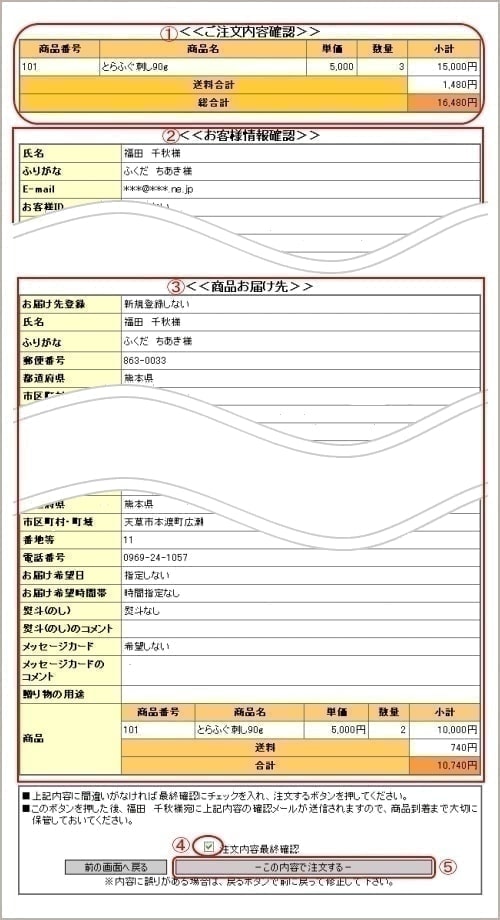
ご注文者の情報です。間違いないかご確認下さい。
お届け先分の情報が表示されます。間違いないかご確認下さい。
上、情報をご確認いただきましたら「□」に を入れて下さい。
「この内容で注文する」ボタンを押して注文完了です。
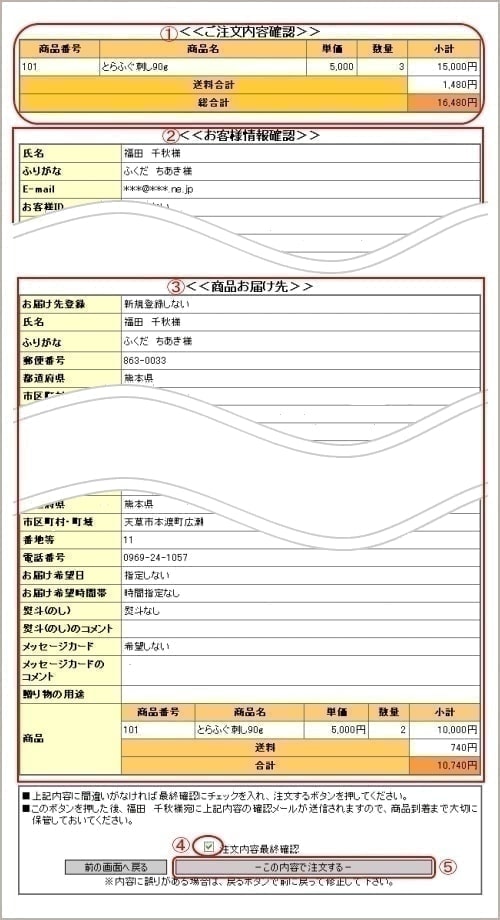
ご注文完了!
ありがとうございました。
無事、注文が終了し、当店宛にご注文メールが無事送信されました。
同時にご注文者様宛てに自動送信メールを送信しております。
メールが届いているかご確認下さい。
※アドレス間違いがありますとお客様に宛てたメールが送信できません。
メールが届かない場合はメールアドレスの入力間違い、あるいはご契約のメールサーバの設定に問題がある場合が多いようですのでご確認下さい。
※特に携帯アドレスのお客様の場合、「受信(拒否)設定」を設定されているお客様はドメイン設定にて「tot3.com」からのメールが届くように設定変更して下さい。
※お支払方法でクロネコWebコレクト(クレジット・コンビニなど決済)を選択されたお客様は引き続き決済手続きのページに移動します。
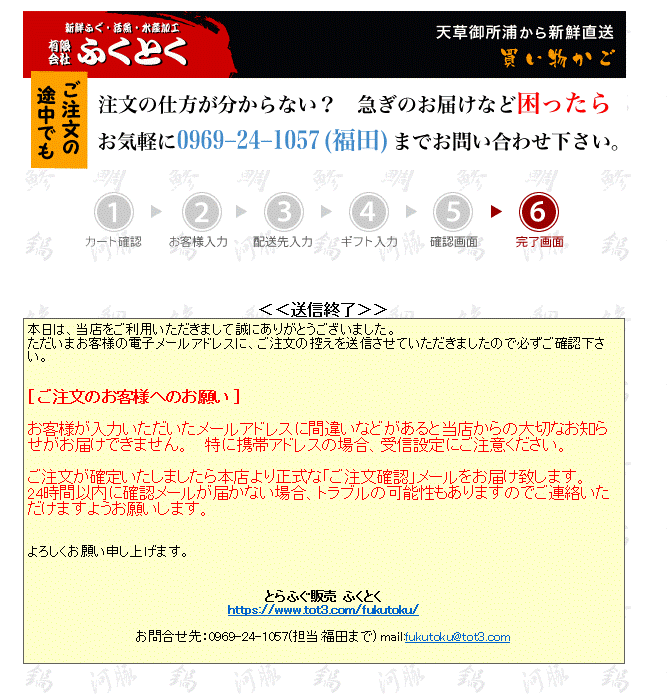
無事、注文が終了し、当店宛にご注文メールが無事送信されました。
同時にご注文者様宛てに自動送信メールを送信しております。
メールが届いているかご確認下さい。
※アドレス間違いがありますとお客様に宛てたメールが送信できません。
メールが届かない場合はメールアドレスの入力間違い、あるいはご契約のメールサーバの設定に問題がある場合が多いようですのでご確認下さい。
※特に携帯アドレスのお客様の場合、「受信(拒否)設定」を設定されているお客様はドメイン設定にて「tot3.com」からのメールが届くように設定変更して下さい。
※お支払方法でクロネコWebコレクト(クレジット・コンビニなど決済)を選択されたお客様は引き続き決済手続きのページに移動します。
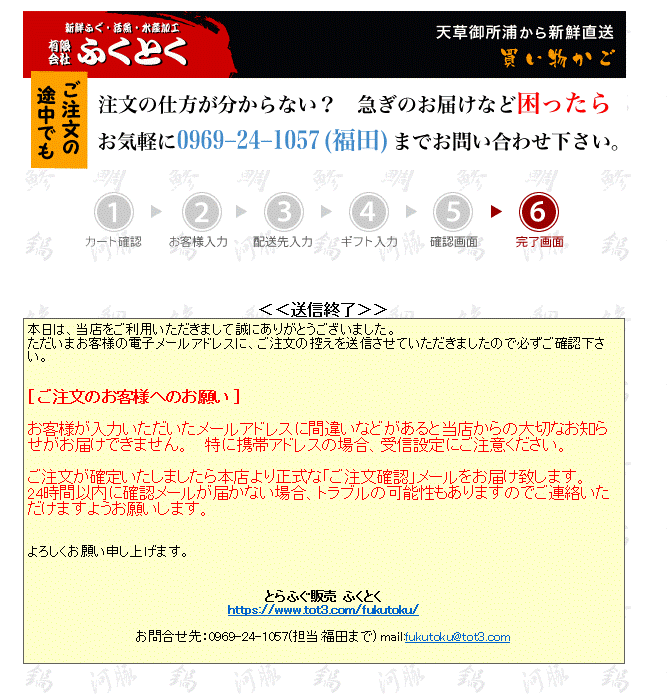
引き続きクロネコWebコレクトの手続きをお願いします。
以下、画面はお支払い方法にクロネコWebコレクト(クレジット・コンビニ決済など)をご選択のお客様のみ手続きいただく画面となります。
※ヤマトフィナンシャル様のサイトです。表示内容が変更の場合がございます。
「同意」ボタンをクリックして手続き画面にお進み下さい。
※ご同意できない場合はクレジット・コンビニなど手続きができません。
別のお支払方法をご選択いただく必要があります。
画面は少し古い画面です。現在はクロネコWebコレクトに変更となっております。
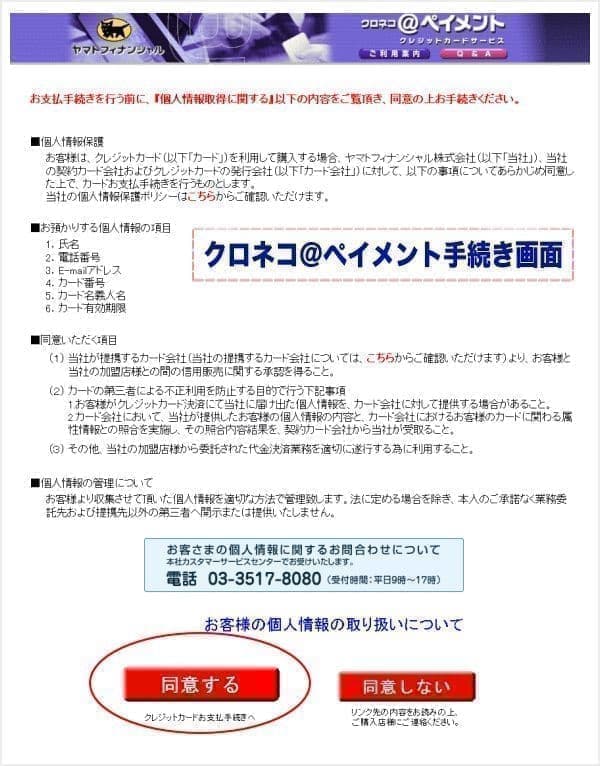
※ヤマトフィナンシャル様のサイトです。表示内容が変更の場合がございます。
「同意」ボタンをクリックして手続き画面にお進み下さい。
※ご同意できない場合はクレジット・コンビニなど手続きができません。
別のお支払方法をご選択いただく必要があります。
画面は少し古い画面です。現在はクロネコWebコレクトに変更となっております。